Slik sletter du e-postmeldinger på iPhone eller iPad

Hvis du bruker Mail på iPhone eller iPad, har du sikkert lagt merke til at det er betydelig vanskelig å slette meldinger - som standard er det bare en Arkiv-knapp. Det er imidlertid en måte å flytte meldinger til papirkurven. Det er bare ikke veldig intuitivt.
Enkelt sagt, de fleste av oss ønsker ikke å arkivere hver eneste e-postmelding. Faktisk har mange e-postmeldinger ingen virksomhet i våre innboks. Men hvis du går til posten din via "Postkasser", har Apple skjult den Slett-knappen unna, erstattet den med et ensomt arkivalternativ:

Som du kan se, er det ikke noe alternativ å slette meldingen fra en postkasse. Du kan merke, flytte eller arkivere det. Å slette en melding er bare ikke et alternativ.

Nøkkelen til å slette e-postmeldinger er å gå inn gjennom "Kontoer" -delen. Herfra kan du slette meldinger, men bare hvis du gjør det fra mappen "All Mail".
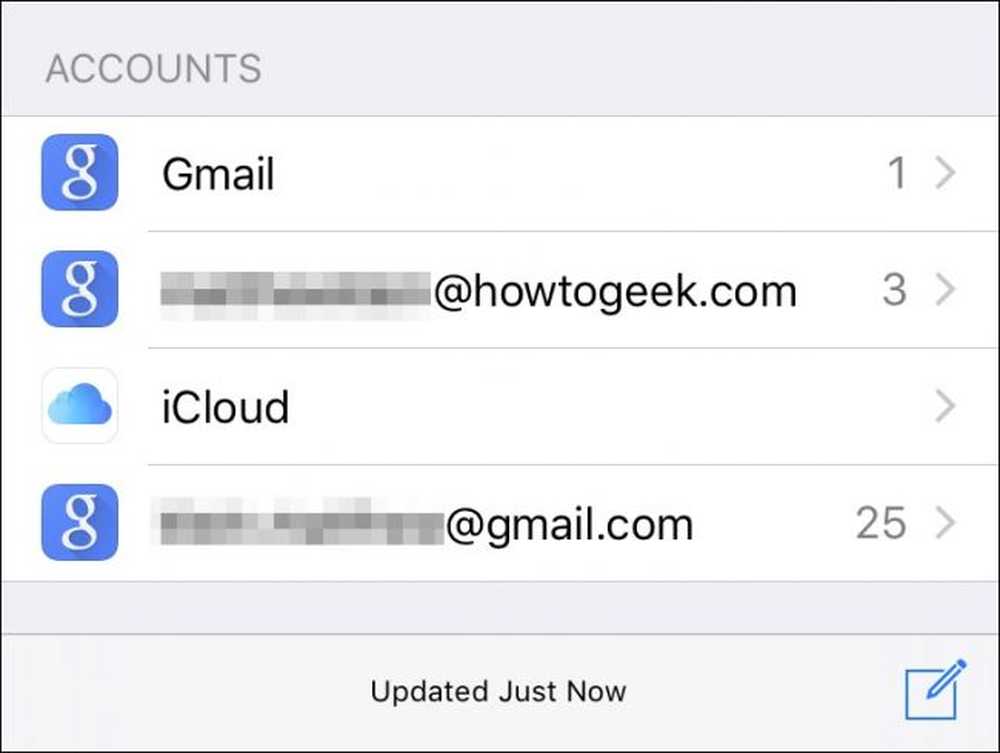 Slette e-post må utføres fra kontoplanvisningen, og bare i mappen Alle post.
Slette e-post må utføres fra kontoplanvisningen, og bare i mappen Alle post. Igjen må du få tilgang til denne mappen fra kontouppvisningen. Du kan ikke slette meldinger fra en enkelt innboks eller mappe. Det må gjøres fra All Mail.

Merk, nå i All Mail-visningen, når du trykker på "Rediger" -knappen og velger e-postmeldinger, vil alternativet til søppel dem nå vises nederst til høyre på skjermen.
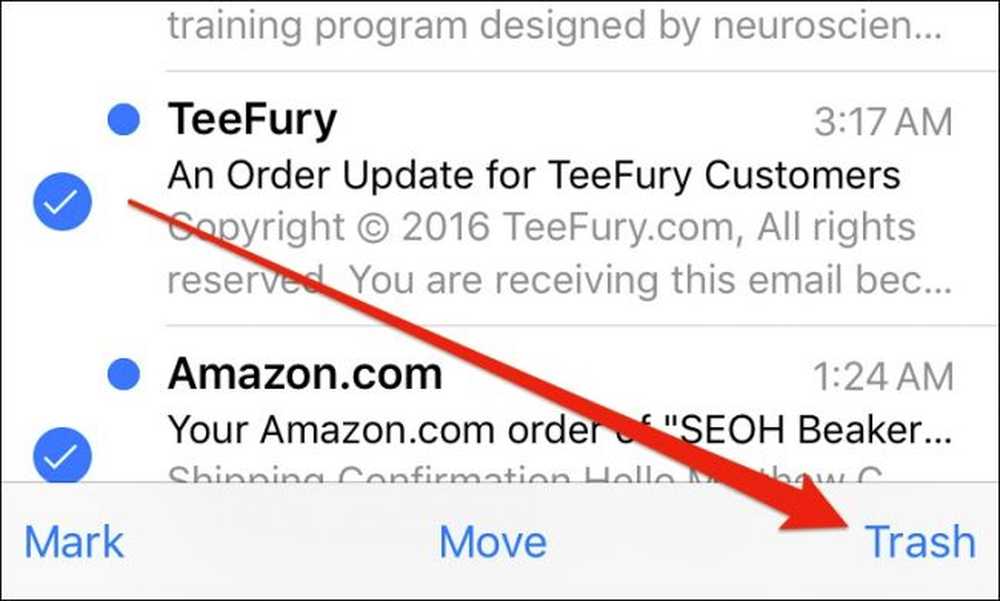 I motsetning til andre mapper vil All Mail-mappen avsløre det mye ettertraktede Papirkurv-alternativet når du trykker på "Rediger" -knappen og velger en eller flere meldinger.
I motsetning til andre mapper vil All Mail-mappen avsløre det mye ettertraktede Papirkurv-alternativet når du trykker på "Rediger" -knappen og velger en eller flere meldinger. Du kan også sveipe meldinger igjen og raskt søppel dem på den måten. I en annen visning eller postkasse, hvis du prøver å gjøre dette, vil det bare arkivere meldingen.

Hvis du trykker på "Rediger" -knappen, men ikke velger noen meldinger, vil alternativet som vises nederst til høyre, være "Trash All". Dette er en slags kjernevirksomhet og bør håndteres forsiktig. Tross alt, vil du kanskje slette noen meldinger, men ikke nødvendigvis alle av dem.

Slette meldinger i Mail på iPhone eller iPad er like enkelt som det, men Apple gjør det ikke klart. Du kan ikke engang endre standardadferd fra innstillingene.
Slår på Slett i innstillingene
Hvis du bare vil aktivere slett og ikke hoppe gjennom alle hoops, endrer du standard swipe-oppførselen i Mail-innstillingene. Normalt, når du sveiper en melding igjen, vil den arkivere meldinger. Ved å endre en liten innstilling, vil den slette dem i stedet.
Først klikker du Åpne "Mail, Kontakter, Kalendere" i Innstillinger, og velg kontoen (e) du vil påvirke.

I kontoens innstillinger klikker du på "Konto".

Under Utgående Mail Server, vil du se et "Avansert" alternativ, trykk på det.

Nå, bare sjekk "Slettet postkasse" under Flytt bortkallet melding til overskriften.

Til slutt, sørg for at du går tilbake til skjermbildet for kontoinnstillinger og klikker på "Ferdig" øverst til høyre slik at de nye endringene stikker.

Det er det, nå vil standard swipe-oppførelsen være å slette meldinger i stedet for å arkivere dem.
Vi håper du nyter nyfound mail-slettingsfagene. Du kan endelig begynne å rydde ut de uønskede meldingene som tetter opp innboksen din uten frykt for å holde dem arkivert der du aldri ser på eller leser dem igjen.




